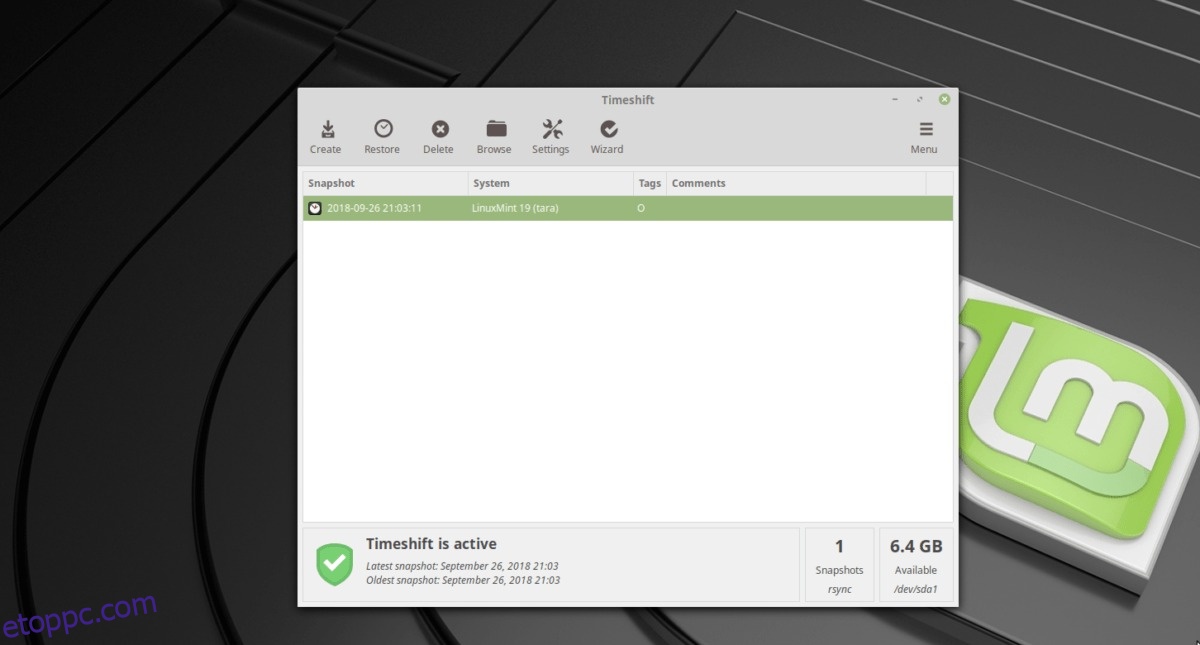Számos rendszermentési eszköz létezik a Linux platformon, de melyik a legjobb? Kövesd listánkat és tudd meg! Íme a hat legjobb rendszermentési eszköz a Linux-asztalhoz!
Tartalomjegyzék
1. TimeShift
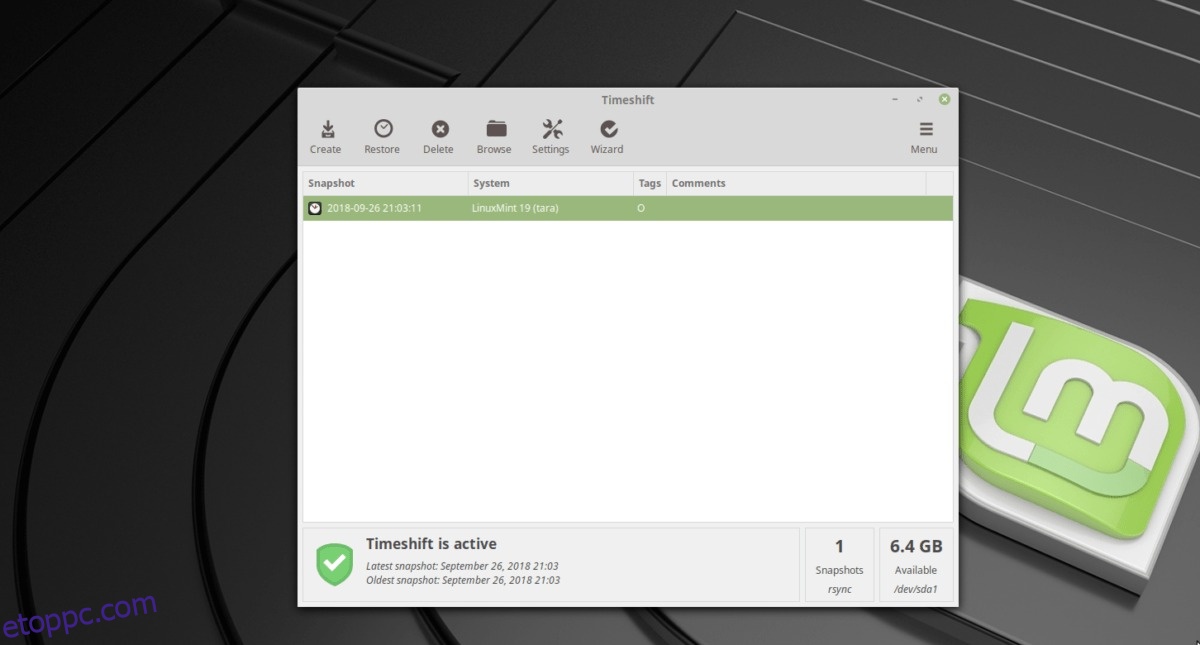
A TimeShift egy biztonsági mentési alkalmazás Linux asztali számítógépekhez, amelynek célja, hogy megkönnyítse a rendszermentések készítését. Ugyanazt az elgondolást követi, mint az Apple Time Machine, és lehetővé teszi a felhasználók számára, hogy minden erőfeszítés nélkül gyorsan visszaállítsanak mindent.
Linuxon mindenféle biztonsági mentési alkalmazás létezik, és nem a TimeShift az első, aki megpróbálja „könnyíteni”. Ha azonban nem szereti a rendszerfájlokat és a bonyolult beállításokat, akkor ez az alkalmazás a megfelelő út!
Figyelemre méltó jellemzők
A TimeShift támogatja a biztonsági mentési pillanatképeket Rsync módban vagy a BtrFS beépített pillanatfelvétel funkcióját.
A biztonsági másolatok külső eszközökre menthetők.
A TimeShift támogatja a felhasználónkénti biztonsági mentéseket, több szintű pillanatképekkel (óránkénti, heti stb.)
A TimeShift robusztus szűrőrendszere lehetővé teszi a felhasználók számára az egyéni minták alapján történő felvételt vagy kizárást.
Letöltés – TimeShift
A TimeShift könnyen telepíthető a legtöbb Linux disztribúcióra, és még a Linux Mint operációs rendszer alapértelmezett biztonsági mentési eszközeként is megjelenik.
Szeretné használni a TimeShiftet? Tekintse meg oktatóanyagunkat a témában! Mindent leír az alkalmazás használatáról, telepítéséről és még sok másról!
2. Déjà Dup
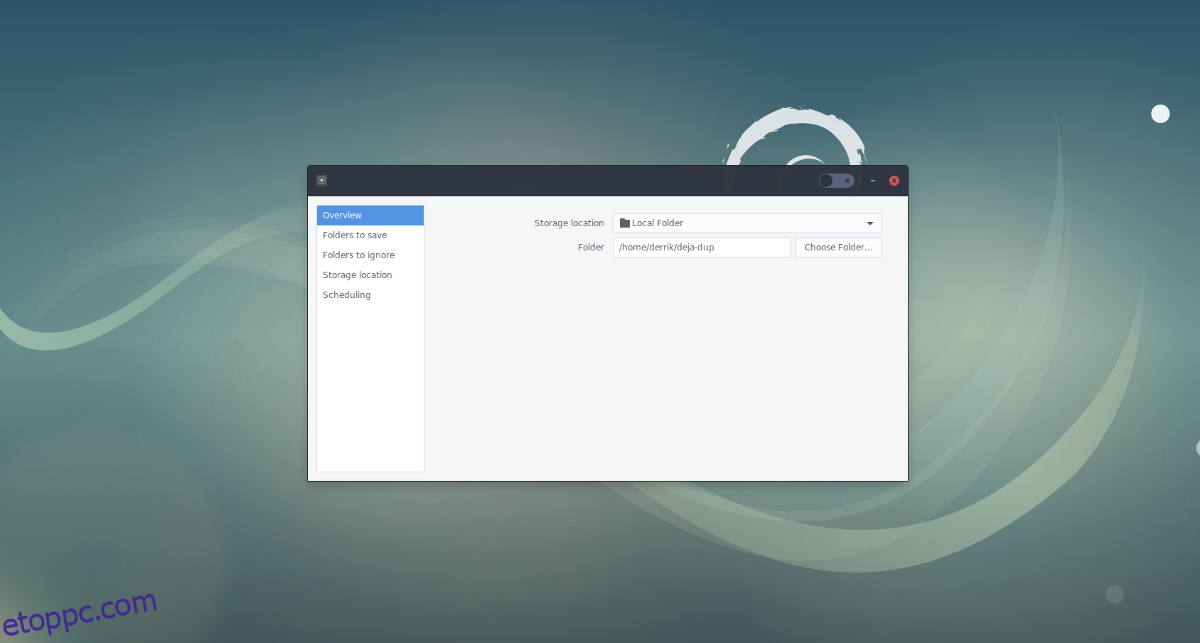
A Déjà Dup egy előtér-rendszer a Duplicity néven ismert parancssori eszközhöz, és gyakran szabványos biztonsági mentési segédprogramként jelenik meg számos Gnome-alapú Linux asztali környezetben.
Bár nem olyan egyszerű a használata, mint például a TimeShift, a Déjà Dup egy fantasztikus eszköz, amely lehetővé teszi a felhasználók számára, hogy biztonsági másolatokat készítsenek, és GPG-titkosított módon töltsék fel azokat felhőszolgáltatókra, például a Google Drive-ra és az Amazonra, FTP-re vagy akár külső tárhelyre.
Figyelemre méltó jellemzők
A Déjà Dup könnyen érthető felhasználói felülettel rendelkezik, amely kellemes a kezdő felhasználók számára.
Az alkalmazás lehetővé teszi a felhasználók számára, hogy GPG titkosítással titkosítsák biztonsági másolataikat.
A Déjà Dup ütemezett (heti vagy napi) biztonsági mentéseket készíthet. A helytakarékosság érdekében automatikusan törölheti a régebbi biztonsági másolatokat is.
A Déjà Dup képes biztonsági másolatokat továbbítani USB-n, hálózati tárolón, SSH-n, FTP-n és még olyan felhőszolgáltatókon is, mint az Amazon és a Google.
Letöltés – Déjà Dup
Nagyon valószínű, hogy ha egy Gnome-ihlette asztali környezetet használ, akkor előfordulhat, hogy már telepítve van a Déjà Dup eszköz. Ezzel együtt, ha nem rendelkezik vele, és be szeretné állítani, fontolja meg a témával kapcsolatos részletes útmutatónkat! Áttekintjük a Déjà Dup alkalmazás telepítését és használatát minden modern Linux disztribúción!
3. Vissza az időben
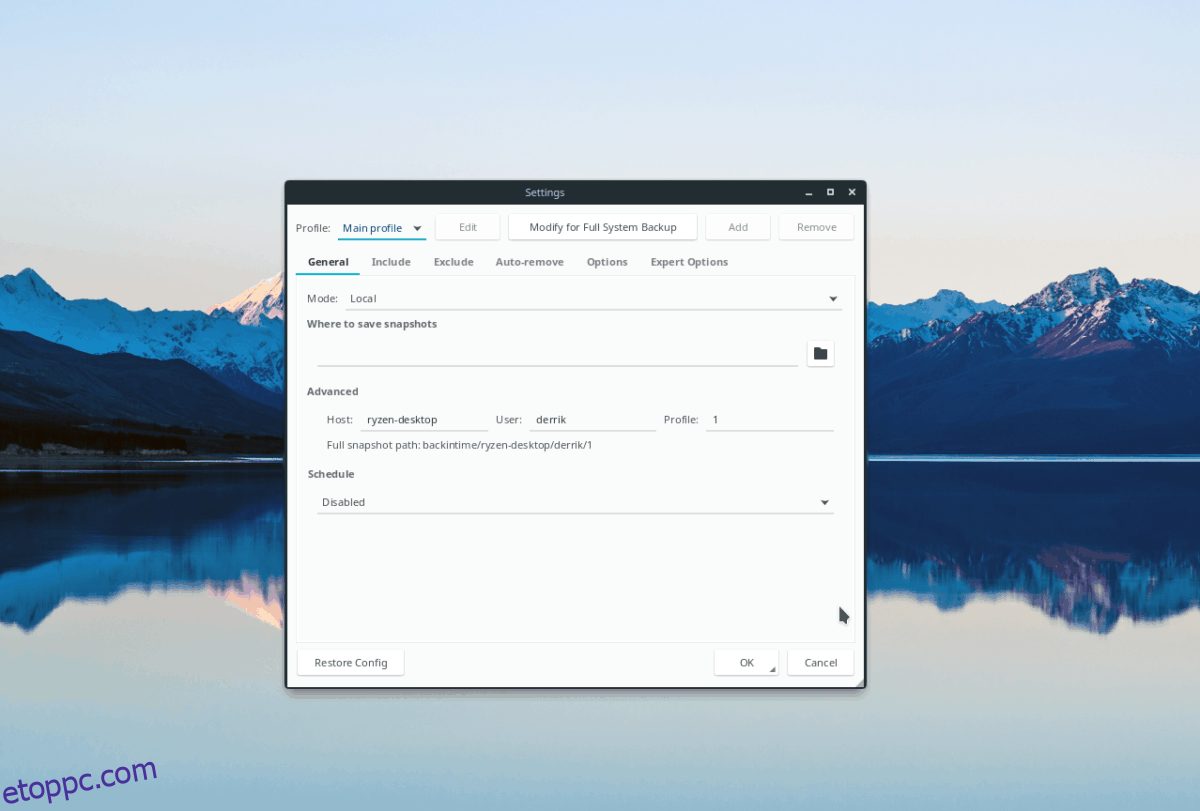
Vissza az időben egy biztonsági mentési eszköz a Linux asztalhoz, amely rendszerpillanatfelvételeket készít bizonyos könyvtárakról, amelyeket a felhasználó beállít a beállításokban. Ezzel lehetővé teszi a felhasználók számára, hogy az igényeikhez jobban igazodó egyéni biztonsági mentési rendszert tartsanak, ahelyett, hogy egy nagy, nem kívánt dolgokkal teli biztonsági másolatot készítsenek.
Az alkalmazás az olyan eszközökből merít ihletet, mint a FlyBack és a TimeVault, és elérhető a GitHubon a GNU General Public License v2 alatt.
Figyelemre méltó jellemzők
A Back In Time rendelkezik egy automatikus eltávolítási funkcióval, amely nagymértékben testreszabható. A felhasználók beállíthatják, hogy a méret és életkor alapján automatikusan eltávolítsa a biztonsági másolatokat.
A program tartalmaz/kizárja azokat a funkciókat, amelyek beállíthatók a mentési pillanatképekben elmentett könyvtárak testreszabására.
A Back In Time az Rsync segítségével készít biztonsági másolatot.
Letöltés – Vissza az időben
A Back In Time alkalmazás meglehetősen régi – egészen pontosan 10 éves, így biztos lehet benne, hogy támogatja az összes főbb disztribúciót. Ha szeretné telepíteni és számítógépe fő biztonsági mentési alkalmazásához használni, ellenőrizze Pkgs.org letölthető csomagért.
4. LuckyBackup
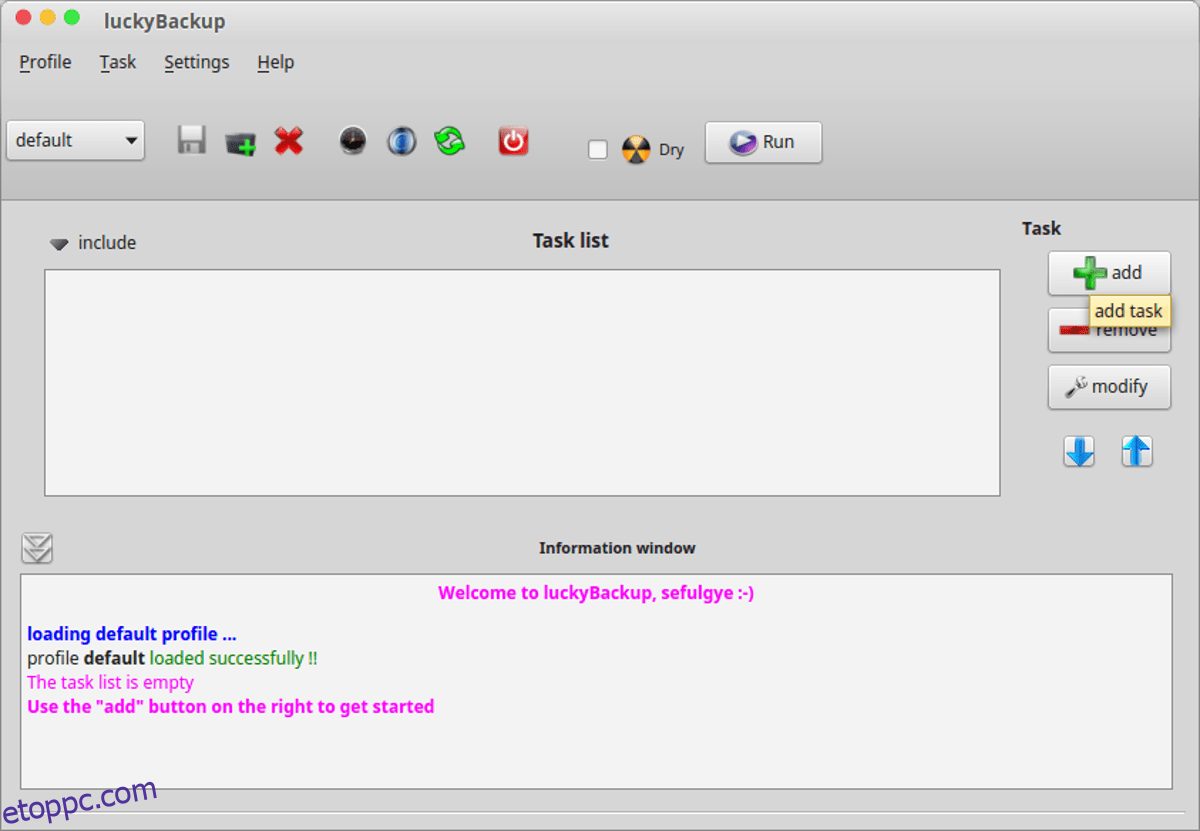
A LuckyBackup egy nyílt forráskódú, többplatformos biztonsági mentési megoldás, amely az Rsync erejét használja a felhasználó által megadott könyvtárak szinkronizálására.
Mivel a LuckyBackup az alatta lévő Rsync eszközt használja, lehetővé teszi a felhasználók számára, hogy könnyedén használhassák néhány fejlettebb funkcióját, például biztonsági mentést távoli kapcsolatokra.
Valóban sok Rsync front-end alkalmazás létezik Linuxra, amelyek megpróbálják „könnyíteni” a dolgokat. Ennek ellenére a LuckyBackupnak sikerül kitűnnie egy egyszerű felhasználói felület, valamint több tucat beállítás és lehetőség kínálásával.
Figyelemre méltó jellemzők
A LuckyBackup az Rsync-et használja alatta, és rendelkezik egy parancssori felülettel, valamint a GUI összetevővel.
Az eszköz nem hoz létre ismétlődő biztonsági másolatokat. Ehelyett csak a változtatásokat szinkronizálja, hogy lemezterületet takarítson meg.
A LuckyBackup támogatja a hálózatokon és távoli számítógépeken keresztüli biztonsági mentést.
Letöltés – LuckyBackup
A LuckyBackup használatához szüksége lesz rá látogassa meg a SourceForge oldalukat. Alternatív megoldásként csomagok a legtöbb disztribúcióhoz könnyen letölthetők a Pkgs.org webhelyről.
5. Rsync
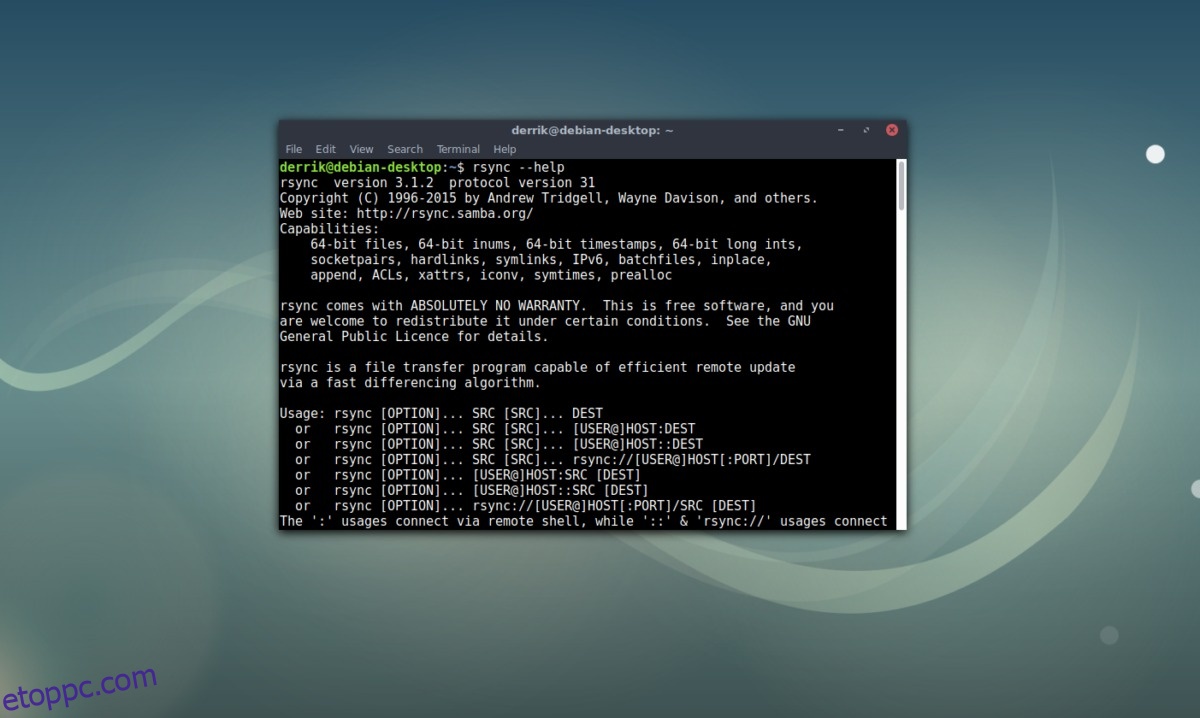
Az Rsync egy parancssori szinkronizálási segédprogram Linuxhoz (és más operációs rendszerekhez), amely bármely két könyvtárat szinkronban tud tartani helyileg vagy az interneten keresztül.
Ez az alkalmazás nem egy biztonsági mentési segédprogram, és nem is célja az. Számos hasznos funkciója miatt azonban gyorsan konfigurálható úgy, mint egy, a fájlok és könyvtárak gyors, automatikus szinkronizálásának támogatásával.
Ha olyan parancssori szinkronizáló eszközt keres, amely biztonsági mentési rendszerként is működik, érdemes lehet megnézni az Rsync-et.
Az Rsync képes szinkronizálni a fájlokat helyileg vagy távoli számítógépekre és kiszolgálókra.
Az Rsync több csatlakozási protokollt támogat, beleértve az SSH-t, az Rsh-t stb.
Az Rsync robusztus parancssori felülettel rendelkezik, amelyet szívesen látnak a nagyfelhasználók.
Letöltés – Rsync
Az Rsync a legtöbb Linux disztribúció alapfelszereltsége, mivel sok eszköz használja a fájlok szinkronizálására. Ha nincs beállítva a rendszerén, tekintse meg az Rsync-ről szóló útmutatónkat, és tanulja meg, hogyan állíthatja működésbe!
6. CloudBerry biztonsági mentés
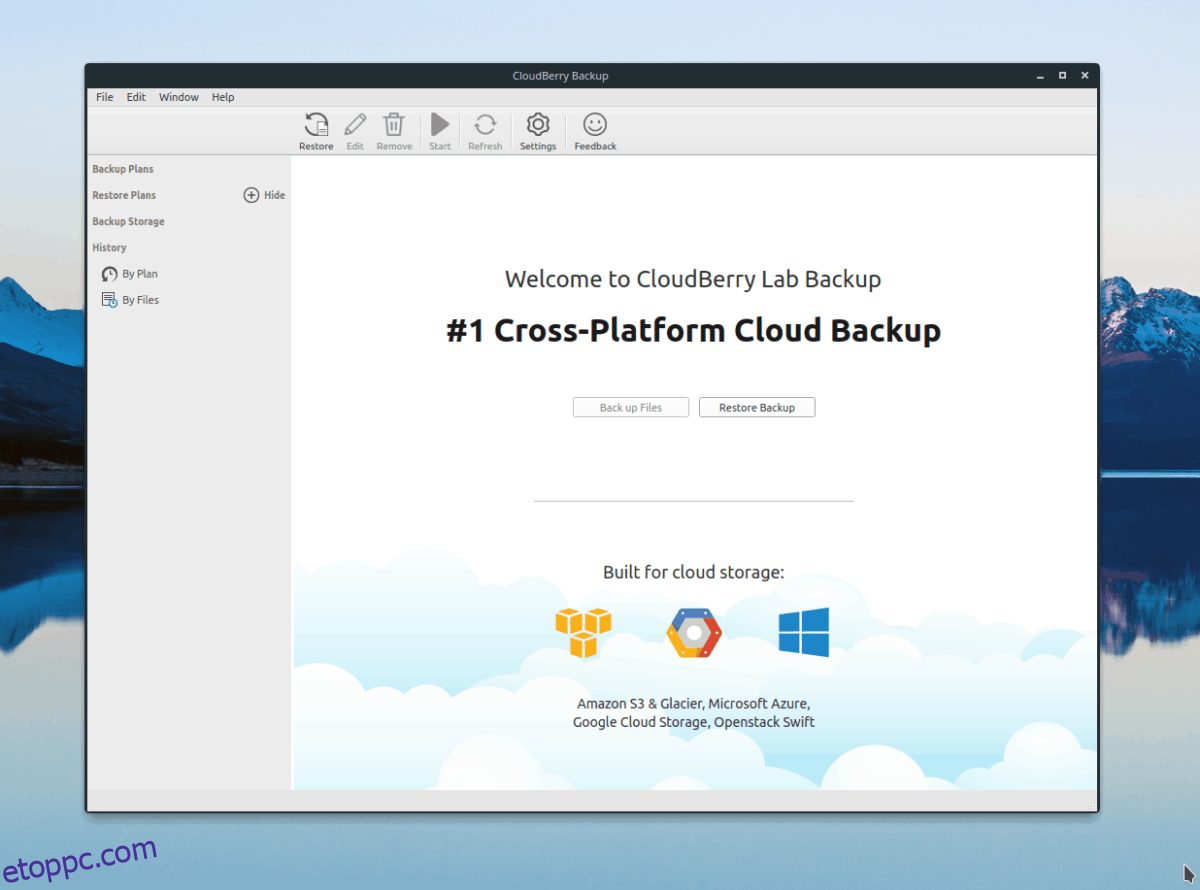
A CloudBerry Backup egy nem ingyenes, kereskedelmi biztonsági mentési rendszer Linux, Mac és Windows rendszerekhez. Ezzel a felhasználók titkosított, ütemezett rendszermentéseket hozhatnak létre és tölthetnek fel az Amazon AWS, a Microsoft Azure, a Backblaze B2, a Wasabi és a Google Cloud Storage szolgáltatásba. A CloudBerry segítségével helyi biztonsági mentéseket is készíthet.
A CloudBerry Backup alkalmazás nem olyan, mint a listán szereplő többi alkalmazás. Ennek az eszköznek az elsődleges célja, hogy a vállalati rendszereken a rendszermentések készítése fájdalommentes és egyszerű legyen. Ezzel együtt, ha professzionális munkakörnyezetben használja a Linuxot, az az egyik legjobb a feladathoz.
Figyelemre méltó jellemzők
A CloudBerry Backup csak a módosított/új fájlokról készít biztonsági másolatot, ahelyett, hogy biztonsági mentés céljából duplikálná az adatokat.
Biztonsági másolatot készíthet a hálózati tárolómeghajtókról az alkalmazás által futtatott számítógépen lévő fájlok mellett.
A CloudBerry rendelkezik egy Server Backup összetevővel, amely Linuxon működik.
Az alkalmazás nem hoz létre biztonsági másolatot helyben. Ehelyett az összes biztonsági mentési adat a felhőbe kerül.
Letöltés – CloudBerry biztonsági mentés
A CloudBerry rendelkezik mind a Szerver biztonsági mentése és Asztali biztonsági mentés összetevő. Az ára 29,99 dollár, és 15 napos ingyenes próbaverziót kínál a szoftver értékeléséhez a vásárlás előtt.
A CloudBerry Backup által támogatott operációs rendszerek az Ubuntu, a Debian, az OpenSUSE, a RedHat Enterprise Linux és a CentOS.
Következtetés
Ebben a listában áttekintettük a legjobb rendszer-mentési eszközöket a Linux asztalhoz. Beszéltünk a funkcióikról, és arról, hogy hol tudod letölteni őket.
Melyek a kedvenc rendszermentési eszközei, amelyeket Linuxon használ? Hallgassa meg az alábbi megjegyzésekben, és tudassa velünk!